
iPhone・スマホお役立ち情報
iPhoneの画面が真っ暗で動かない!?反応しない原因と対処法 | スマホスピタル

「突然、iPhoneの画面が真っ暗になって動かなくなった…」
「電源ボタンを押しても起動しない…」
「通知音や振動はするけど、画面が映っていない…」
こんな事でお困りではありませんか?
急にiPhoneの画面が暗転すると不安になりますが、真っ暗になってしまった原因によっては自力で対処することもできます。
今回はiPhoneの画面が真っ暗になって動かない時の代表的な原因をはじめ、自力でできる対処法について解説します。iPhoneが動かなくてお悩みの方は最後までご覧ください。
Contents
iPhoneの画面が真っ暗で動かない原因

iPhoneの画面が真っ暗になって動かない原因は、主に次のようなものが挙げられます。
- バッテリー切れ
- バックライト切れ
- タッチパネルや電源ボタンの故障
- アプリ・システムの不具合
- ディスプレイケーブルの損傷
- 水没による故障
- 高温・低温に対する保護機能
バッテリー切れ
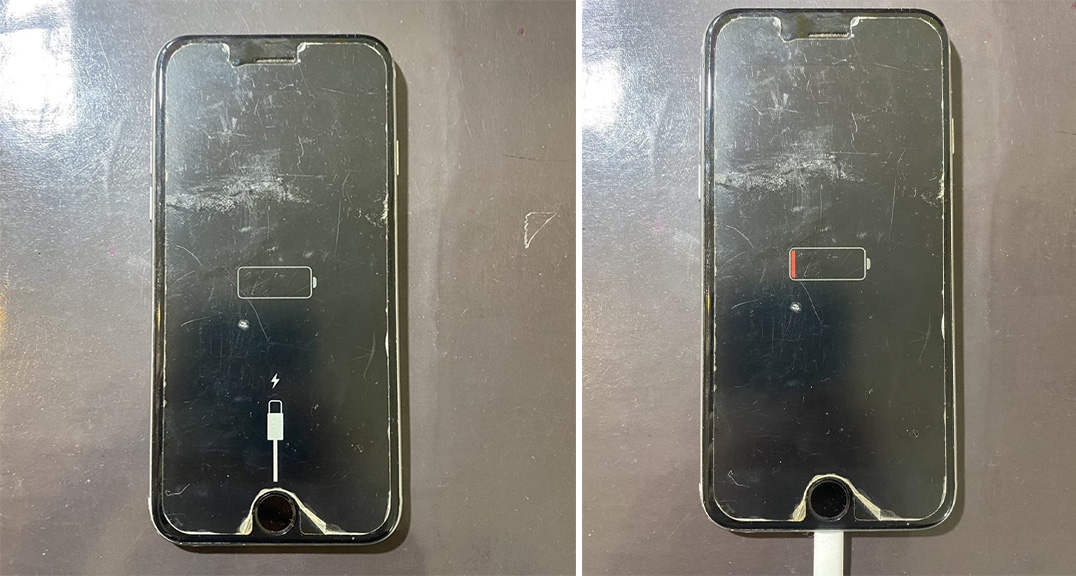
突然画面が真っ暗になり動かなくなった場合、バッテリー切れが原因かもしれません。
本来、バッテリー残量が残り少なくなると通知されますが、通話中などは通知に気づかずにバッテリーが切れてしまうことがあります。
また充電していると思っていても、実はケーブルがしっかり接続できていなかったり、モバイルバッテリーの残量が無くなっていることも少なくありません。
さらにバッテリーが劣化しているケースでは、フル充電してもすぐにバッテリー切れを起こすこともあり、すぐに画面が真っ暗になるような場合はバッテリーの最大容量を確認してみるとよいでしょう。
バックライト切れ
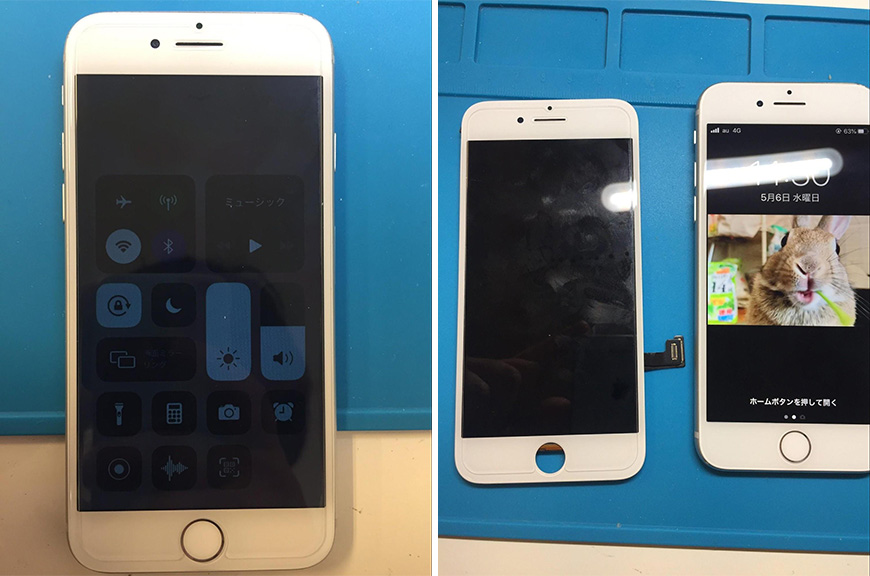
iPhone 8以前のモデル、iPhone XRおよび11、iPhone SE(第1〜3世代)に限った話ですが、画面の明るさを最大にしても薄暗い場合、バックライトが壊れている可能性が高いです。
iPhoneの画面は「液晶」と「有機EL」の2種類があり、上記モデルはいずれも液晶画面を採用したモデルです。液晶画面を正しく映し出すにはバックライトが必須(有機ELは不要)であるため、故障すると写真のように何をしても薄暗い画面になってしまいます。
なお、バックライトの寿命は約10万時間と言われていますが、一般的な使い方であれば寿命を迎える前に機種変更する方が大半です。しかし、寿命を迎える前に水没や衝撃などで物理的に壊れることがあり、写真のiPhoneも水没をキッカケにバックライトが故障しています。
関連記事:iPhoneのバックライトが点かなくなる原因と対処法を詳しく解説
タッチパネルや電源ボタンの故障

画面が真っ暗でも振動や通知音がする場合、タッチパネルの故障や電源ボタンの故障が疑われます。
これらは落下などで強い衝撃を与えてしまうと起きやすく、稀にその場では問題なく使えても後から画面が真っ暗になり、動かなくなってしまうこともあります。
「画面が暗転して全く動かない」という状態の原因は複数考えられますが、いずれにしてもiPhoneが故障している場合は、故障原因の特定と修理が必要になります。
アプリ・システムの不具合
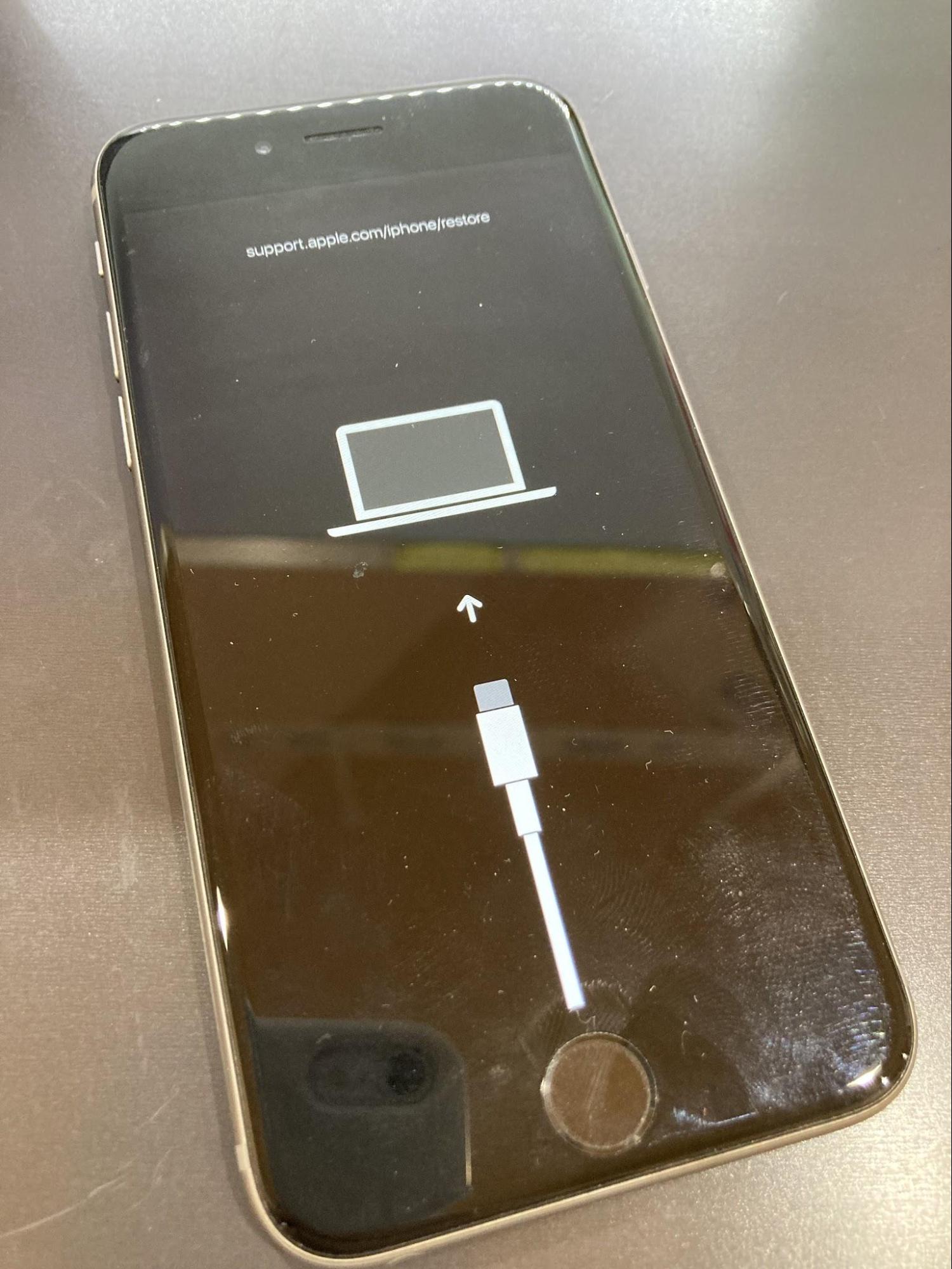
iOSやアプリのアップデート後、画面が真っ暗になったり、動かなくなったりする場合は、iOSが破損した可能性があります。
過去にiOS15にアップデート後、一部のユーザーから「アップデート画面から動かない」「一部のアプリが起動できない」などのトラブルが報告されていました。
最新バージョンへのアップデートはバグや脆弱性を解消するために重要ですが、不具合が起こる可能性もあるので注意しましょう。
参考:iOS15.7.1にアップデートした直後からiPhoneのタッチパネルが作動しない – Appleコミュニティ
ディスプレイケーブルの損傷

iPhoneに落下ダメージや強い衝撃が加わると、液晶と本体を接続するディスプレイケーブルが外れたり、壊れてしまうことがあります。
ちょっとした衝撃では問題ありませんが、何度も衝撃を与えるといつの間にか外れたり、断線する可能性があります。なお、ディスプレイケーブルが原因で画面が真っ暗になる場合は、タッチパネルもひび割れしていることが多いです。
水没による故障
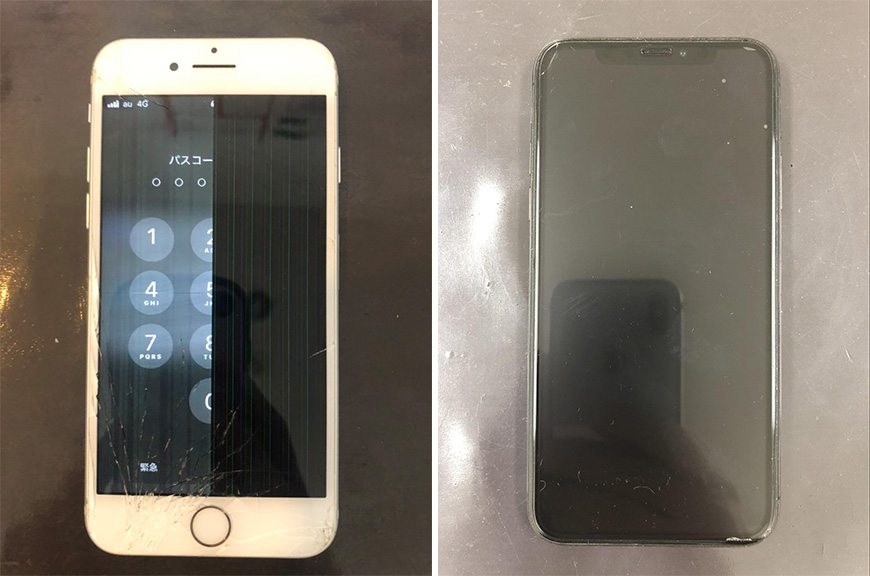
水没でiPhoneが暗転し、再起不能になるのはよくある現象です。
左写真のiPhoneは、水溜りに落としたことで画面半分が暗転してしまったものです。内部全体に浸水はしなかったものの、ひび割れ部分を中心に浸水したことで一部が暗転したことが予想されます。
一方、右写真のiPhoneは浴槽に完全に水没させたことで再起不能になったものです。浸水範囲が広いと内部の電子回路上でショートを起こすことがあり、その場合は電源が入らなくなることが大半です。
なお、iPhone本体を水中に落とさなくても、結露などが原因で水没することもあります。
高温・低温に対する保護機能
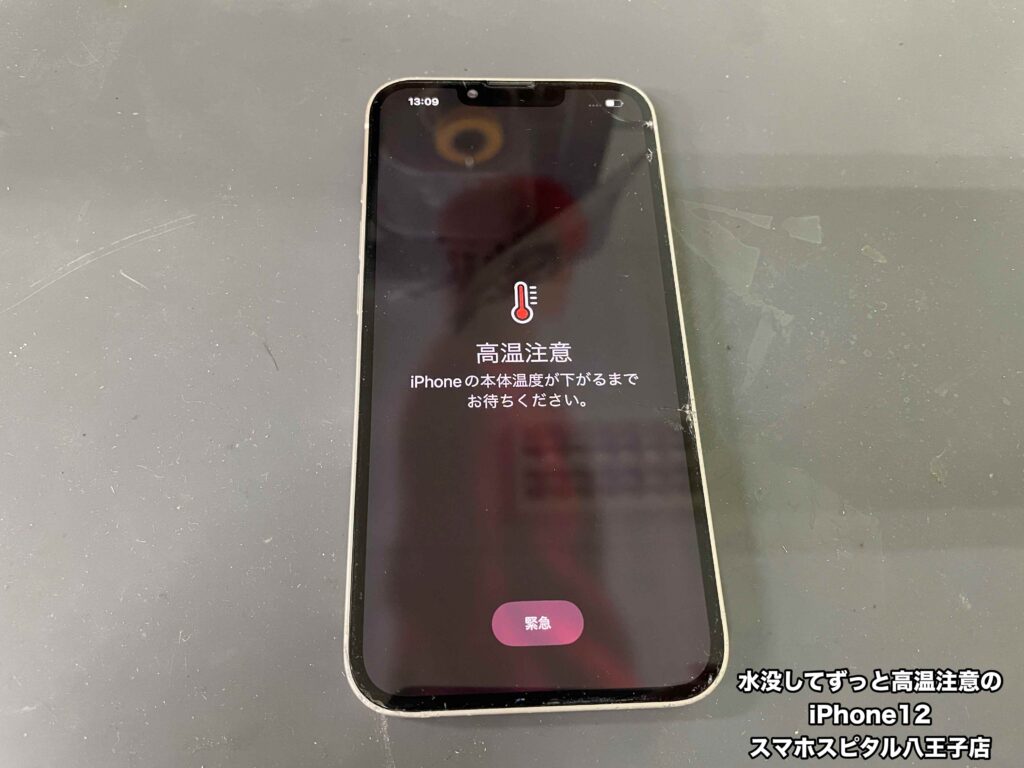
iPhoneは高温・低温になりすぎると、本体ダメージを受けないように保護機能が働きます。
高温の場合、基本的には「高温注意」のアラートとともに一時的に操作不能になることが一般的ですが、危険水域まで達した場合は電源が自動的に切れることもあります。極端な低温環境でも、バッテリー消耗が早くなったり、電源が切れたりすることがあります。
なお、iPhoneの正常動作温度は0〜35℃であり、保管する場合も-20〜45℃以内の場所が推奨されています。暑すぎず、寒すぎない場所で使用しましょう。
参考:iPhoneやiPadが高温または低温になりすぎた場合 – Apple
iPhoneの画面が真っ暗で動かない時の対処法

iPhoneが真っ暗で動かなくなってしまったら、次の5つの対処法を試してみましょう。
- 充電する
- 強制再起動する
- リカバリモードでiOSをアップデートする
- 修理する
症状の重さによって対処法が異なります。
iPhoneの電源が入るか入らないかでも対処法は異なるので、一つずつ確認していきましょう。
充電する
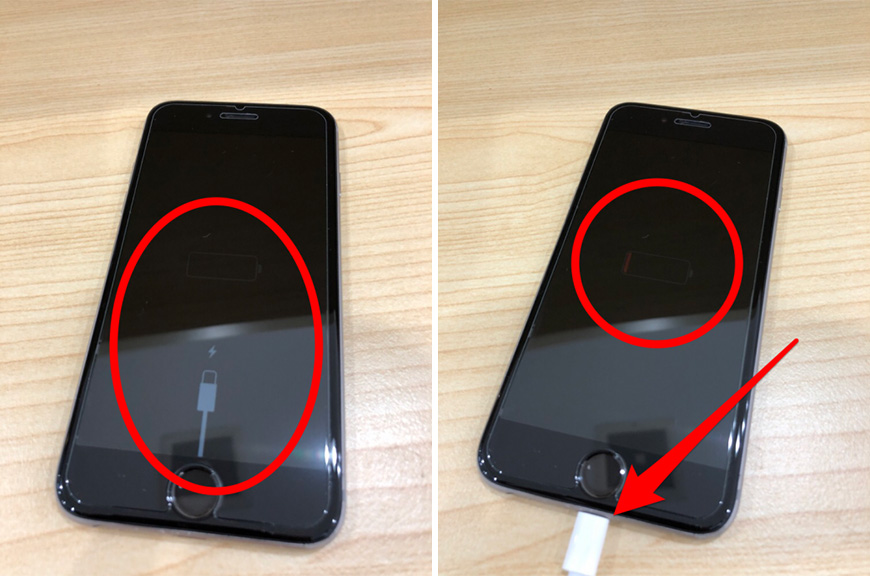
まずは充電ケーブルに繋いでみましょう。
充電ケーブルを接続してすぐに空のバッテリーマークが表示されるようであれば、バッテリー切れを起こしています。バッテリーマークが表示されない場合も、30分程度充電しておくと電源が入るケースが多いです。
iPhoneの電源は入るものの、充電ケーブルを外すと電源が落ちる場合はバッテリーの劣化が疑われます。バッテリー劣化は交換しない限り改善することはなく、放置すると電源が全く入らなくなってしまう可能性もあるため早めに交換を検討しましょう。
関連記事:iPhoneのバッテリー交換はどこですべき?費用・時間や即日修理できるお店を紹介
強制再起動する
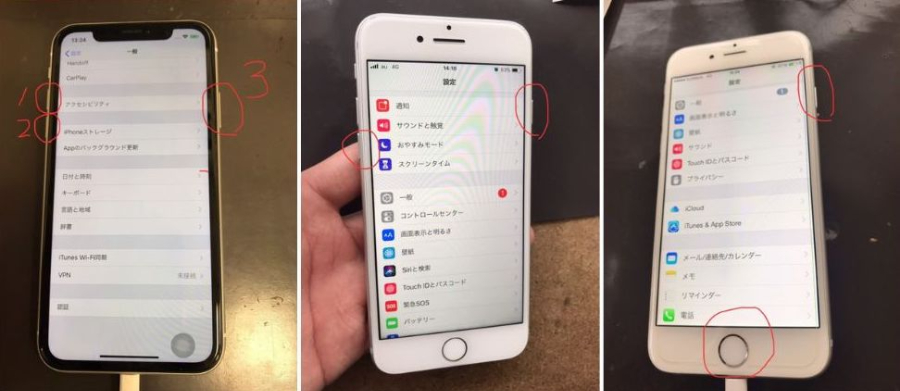
画面が暗転した状態でフリーズすると一切操作ができなくなります。こういった場合は強制再起動を試しましょう。
通常の再起動は画面操作が必要になりますが、強制再起動はボタン操作のみでシャットダウンと再起動が可能です。具体的な手順に関してはモデル毎に若干異なるため、下記表を参考に実行してみてください。
| 対象モデル | 強制再起動の方法 |
| ・iPhone 8以降 ・iPhone SE(第2~3世代) |
・音量を上げるボタンを押し、放す ・音量を下げるボタンを押し、放す ・電源ボタンを長押し ・Appleのロゴが表示されたらボタンを放す |
| ・iPhone 7 ・iPhone 7 Plus |
・音量を下げるボタンと電源ボタンを同時に長押し ・Appleのロゴが表示されたらボタンを放す |
| ・iPhone 4~iPhone 6s ・iPhone SE(第1世代) |
・ホームボタンとスリープ/スリープ解除ボタンを同時に長押し ・Appleのロゴが表示されたらボタンを放す |
リカバリモードでiOSをアップデートする
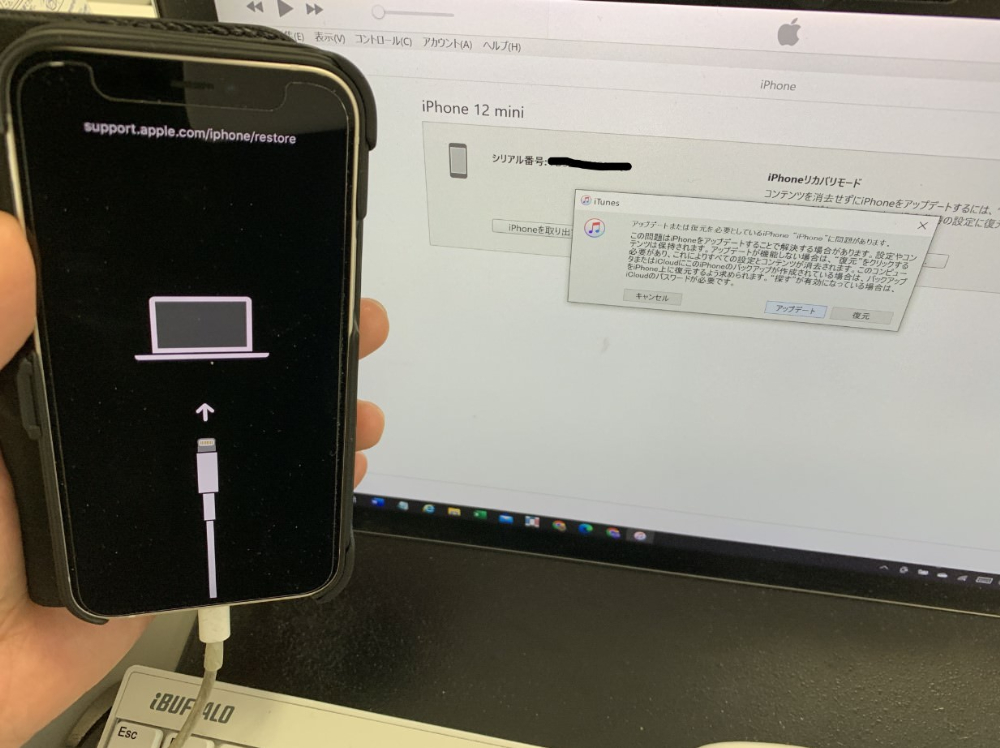
iOSアップデートの失敗等によるOS破損が疑われる場合は、リカバリモードを使用してパソコン経由によるiOSアップデートを試してみましょう。
なお、こちらはパソコンが必要になる他、ある程度の機械操作が求められるため、難しい方は読み飛ばしていただいて結構です。
- iPhoneをUSBケーブルでパソコンに接続
- パソコンでiTunesを起動し、iPhoneが認識されるのを待つ
- 使用中のiPhoneモデルに合わせて、前述の「強制再起動」のボタン操作を行う
- 「アップデート」と「復元」の選択肢が表示されたら、「アップデート」を選択する
- アップデートが完了するまで待つ
※上記④で「復元」を選択すると、本体初期化(データ消去)が行われるため注意してください。
※上記⑤に関して、Appleでは15分以上掛かることがアナウンスされています。
参考:iPhoneやiPod touchをアップデートまたは復元できない場合 – Apple
修理する
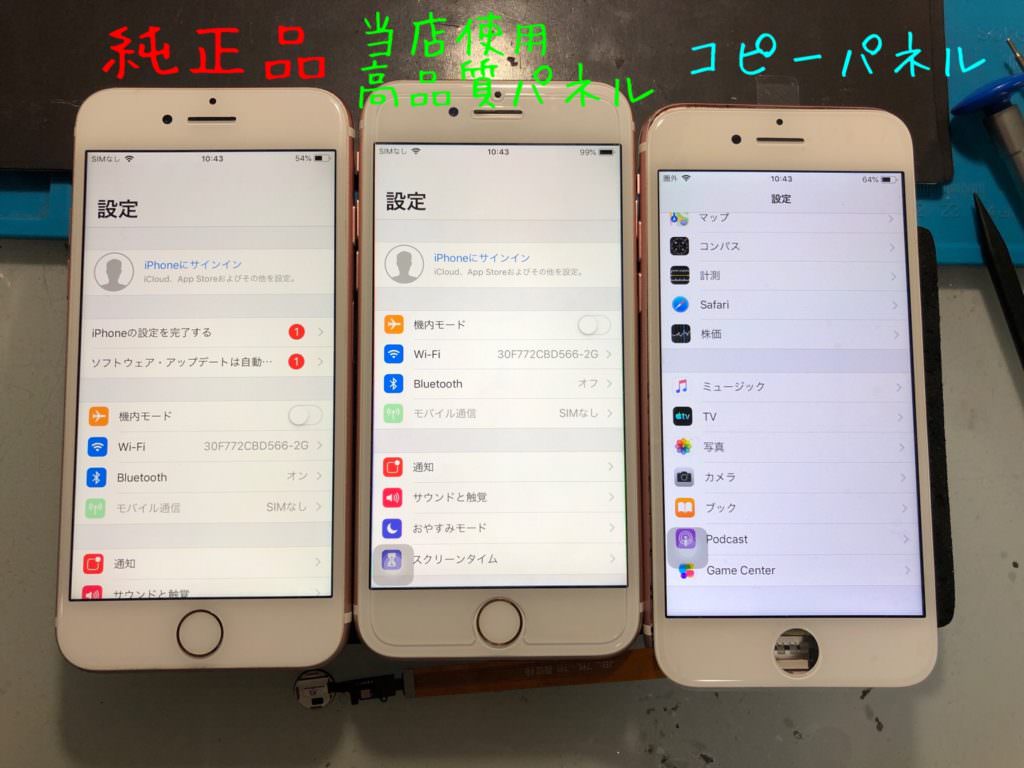
何をしてもiPhoneの画面が真っ暗なままである場合、故障の可能性が高いため修理を検討しましょう。
具体的には、Appleなどの正規店もしくは、街のスマホ修理店に依頼します。依頼先によって修理費用や期間が異なるので、前もって比較しておく必要があります。
一般的に、正規店はAppleCare+加入者をメインターゲットとした料金体系となっており、加入している場合はお得に修理ができます。条件次第では無料、有料でも数万円の価格差が出ることもあります。
一方、非加入者は正規店では修理費用が高額になりがちであるため、街のスマホ修理店の方が安く済むことがほとんどです。ただし、店によって修理パーツの品質が異なるため、「近所にあるから」といった理由で安易に決める前に実績や口コミを調べておくことが望ましいでしょう。
関連記事:iPhoneが故障した時はどこに持っていくべき?各ストアの料金や特徴
iPhoneが再起動出来たらすること
上記の強制再起動でiPhoneの電源がついたものの、またすぐiPhoneの画面が真っ暗になってしまう可能性もあります。
ここでiPhoneが真っ暗な画面から復旧したときに、やっておきたい3つをご紹介します。
衝撃を与えない
iPhoneの画面が復帰できたら、できるだけ衝撃を与えないように操作しましょう。
画面が真っ暗になった原因が特定できていたとしても、また別のトラブルにより映らなくなる可能性があります。
落下などの衝撃からiPhoneを守るには、ストラップやスマホベルトなどの利用がおすすめです。
また、操作中に滑り落ちないようにスマホリングを使用するのも、落下リスクが軽減されます。
空き容量を増やす
画面が真っ暗になる原因のなかには、空き容量不足で操作ができなくなっているケースがあります。
iPhoneの空き容量が少ないと突然起動しなくなったり、リンゴループの原因となるため、できるだけ容量には余裕を持たせながら使用するのがおすすめです。
空き容量を増やすには、不要な写真や使っていないアプリ、キャッシュを削除します。
どうしても空き容量が足りない場合は、写真などをiCloudなどのクラウドに保存し、iPhoneから削除してしまうのも手です。
バックアップを取る
大切なデータを守るためにも、iPhoneが操作できる内にバックアップを取っておきましょう。
iCloudまたはiTunesどちらかでバックアップを取っておけば、またiPhoneの画面が真っ暗になってしまったとき最小限の被害で済みます。
可能であればiCloudの自動バックアップ機能をONにして、できる限り最新のデータをバックアップするようにしましょう。iCloudの容量がない場合は、iTunesにこまめにバックアップしておくのをおすすめします。
iPhoneが再起動出来ない場合は修理が必要になる

iPhoneが再起動できない場合、バッテリー劣化や内部基板の損傷など修理が必要なケースがほとんどです。
修理は、Apple正規店や携帯キャリアのほかに、街のスマホ修理専門店で相談できます。
iPhoneの修理費用は契約時にAppleCare+に加入している場合、安価に修理できる可能性があるため、ここで修理費用について確認しておきましょう。
iPhoneの画面が真っ暗で動かない場合の修理費用
iPhoneの画面が真っ暗で動かない場合、原因によって修理費用が異なります。
バッテリー交換だけであればそこまで高くなりませんが、液晶修理や本体交換修理となると高額な修理費用がかかってしまう可能性も少なくありません。
また、Apple正規店やキャリアと、非正規店で修理を依頼する場合は、それぞれ費用が異なります。
AppleCare+は非正規店でサービス利用できないため、加入している場合はApple正規店で修理しましょう。
AppleCare+の修理費用
AppleCare+に加入している場合の修理費用目安は、下記の通りです。
今回はiPhone 13シリーズの修理費用例をご紹介します。
| バッテリー交換 | 0円 |
| 本体交換修理 | 12,900円(税込) |
※2025年3月時点の料金です。
AppleCare+に加入していない場合の修理方法
AppleCare+に加入していない場合、Apple正規店またはキャリアで修理すると費用が高額になるケースが多いです。
たとえば、Apple StoreでiPhone 13のバッテリー交換を依頼すると、AppleCare+加入時は0円ですが、未加入の場合は14,500円(税込)かかります(※2025年3月時点)。
修理費用をできるだけ安く済ませたいのであれば、街のスマホ修理専門店への依頼を検討してみるとよいでしょう。
たとえば、スマホスピタル 新宿店では、2025年3月1日 時点、iPhone 13なら6,480円(税込)からバッテリー交換できます。
お使いのiPhoneの世代や症状によって修理費用は異なるため、修理依頼を検討されている方はお気軽にお問い合わせください。
iPhoneの画面が真っ暗で動かないときはスマホスピタルへ!

iPhoneの画面が真っ暗になる原因の多くはバッテリー切れですが、内部基板の損傷やシステムの不具合によって引き起こる可能性があります。
充電しても画面が真っ暗なまま動かない場合は、対処法を一つずつ試してみるのがおすすめです。
対処法を試してもiPhoneの画面が真っ暗なまま動かない場合は、本体が故障している可能性が高いため修理相談してみましょう。
真っ暗になった原因がわからなくても、スマホスピタルなら修理のプロが丁寧に診断し、必要に応じて修理を行います。
iPhoneのバッテリー交換や画面交換は最短15分~60分程度で完了します。基板修理など他店では対応していない修理も行っています。

CONTACT
お気軽にお問い合わせください
ご使用中のスマホの故障・水没・再起動の繰り返しなど、不具合に関するご質問やスタッフ募集、フランチャイズ加盟店募集、法人契約についてなどお気軽にお問合せください。確認次第、メールでご返信させていただきます。










